先日サードパーティの革バンドでは暑すぎて無理なので純正のスポーツバンドを買い足しました。
で、あせもができました。
一部地域で40度に達する2018年の夏が暑すぎる!せいかもしれないのですが
スポーツバンドだと汗が発散する穴がないのでこうなったのかも。
nikeのスポーツバンドか、ナイロンバンドの方が良かったかなー
月: 2018年7月
FFXV MOD(サンプル着せ替え)
このページには巨大な画像がたくさんあります。
■用意するもの
・blender 等.fbx形式の扱える3Dソフト
・塗ったりするソフト(うちではPhotoshop)
・FBX converter
・公式のMOD ORGANIZER入れた時に作られるサンプルファイル
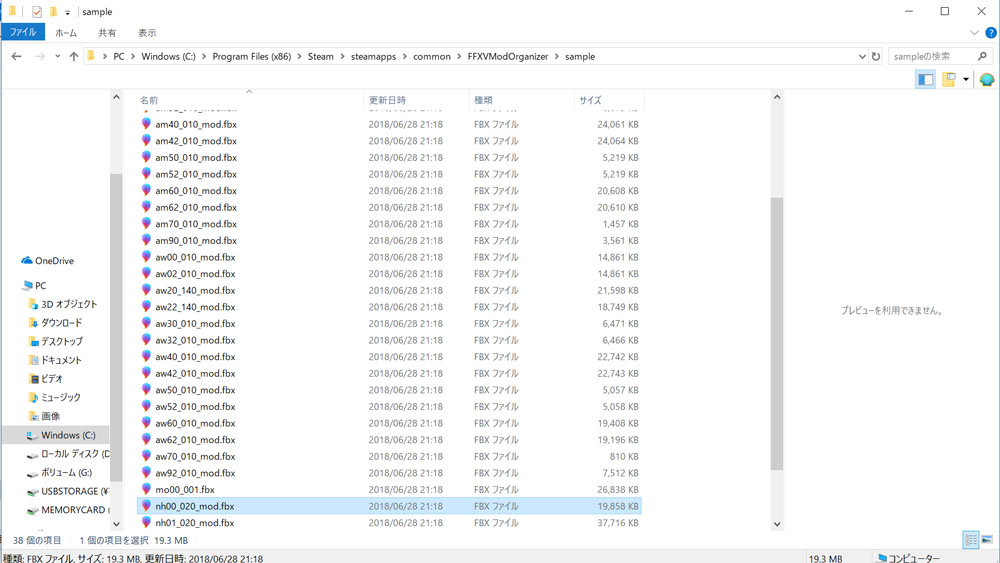
~FBX converterが使えない場合~
1:blenderでテクスチャを保存する
操作しているblenderのバージョン
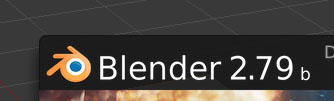
fbx読み込み時の設定(大切)
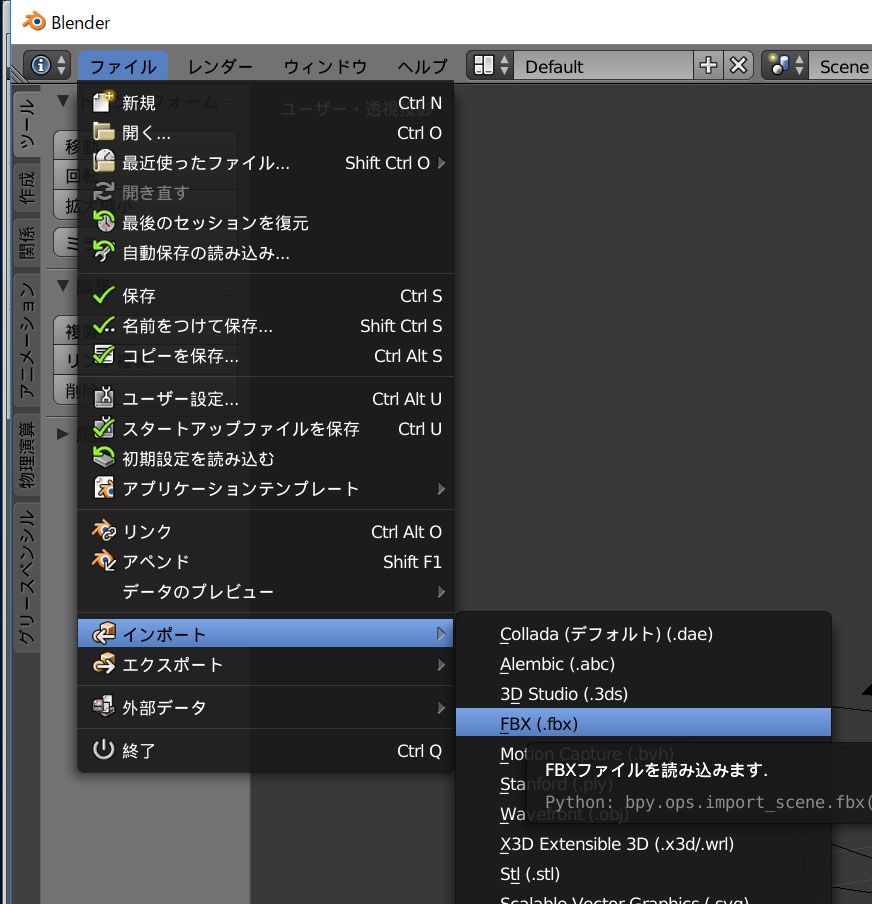

モデルの視点移動は8↑2↓4←6→
遠近はマウスで。
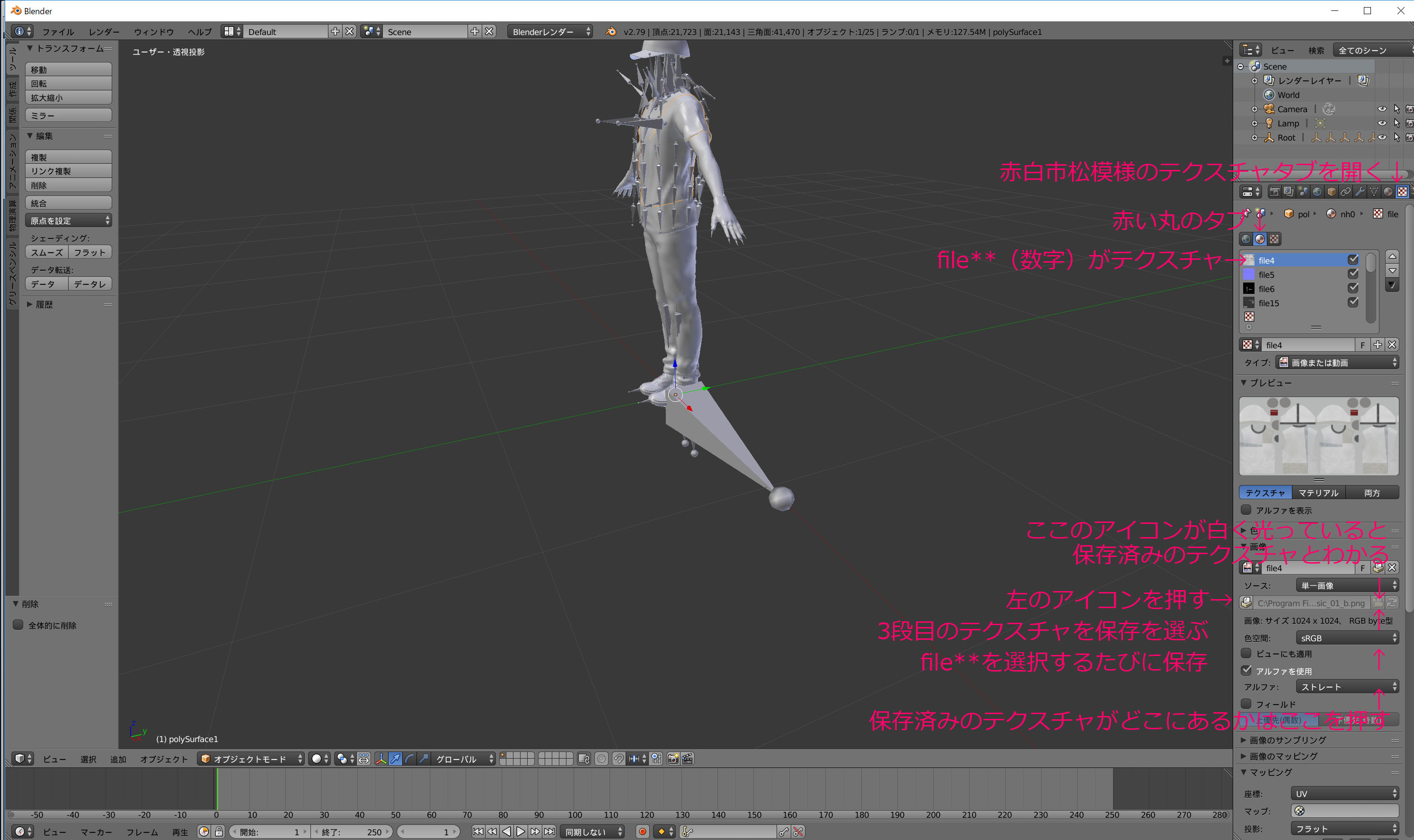
マテリアル表示に切り替えるのが大切。環境照明も。
テクスチャ取り出し。
ファイルブラウザを開くの点灯具合ですでに持っているテクスチャか見極めながらどんどんセーブしていって
最終的にセーブされたものがどこに格納されているのがファイルブラウザボタンで確認する。
個人的にはいったん弄る前にサンプルフォルダにコピーしたほうがいいと思う。
テクスチャを弄って保存したら、
いじったところを左クリック→弄った画像ファイルを指定でfbxに新しいテクスチャを適用する。
そうしたら今度は書き出し、エクスポート。
エクスポート設定。
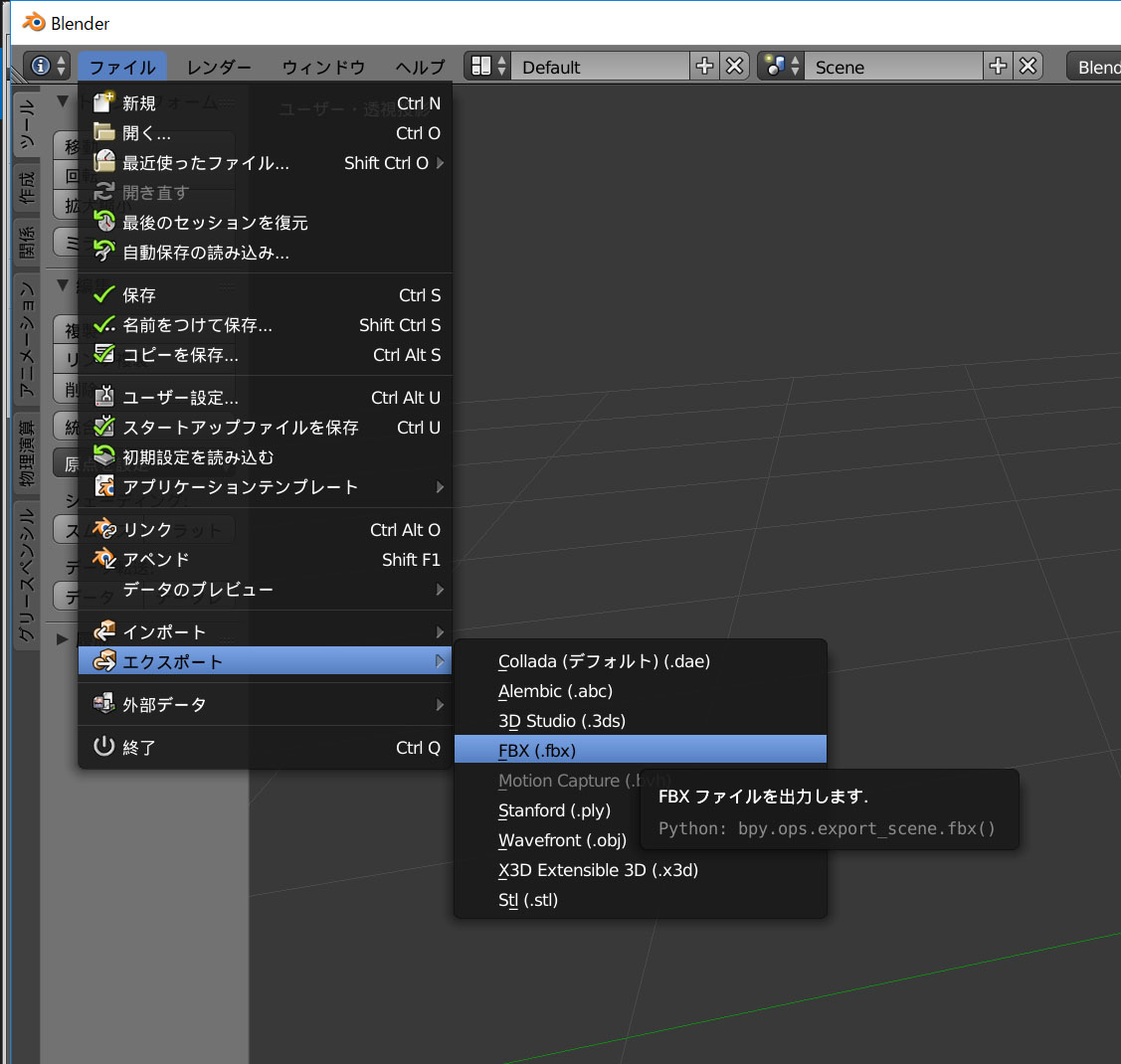
設定タブが小さいけど設定項目多い。ここを間違えるとビルドエラーに。
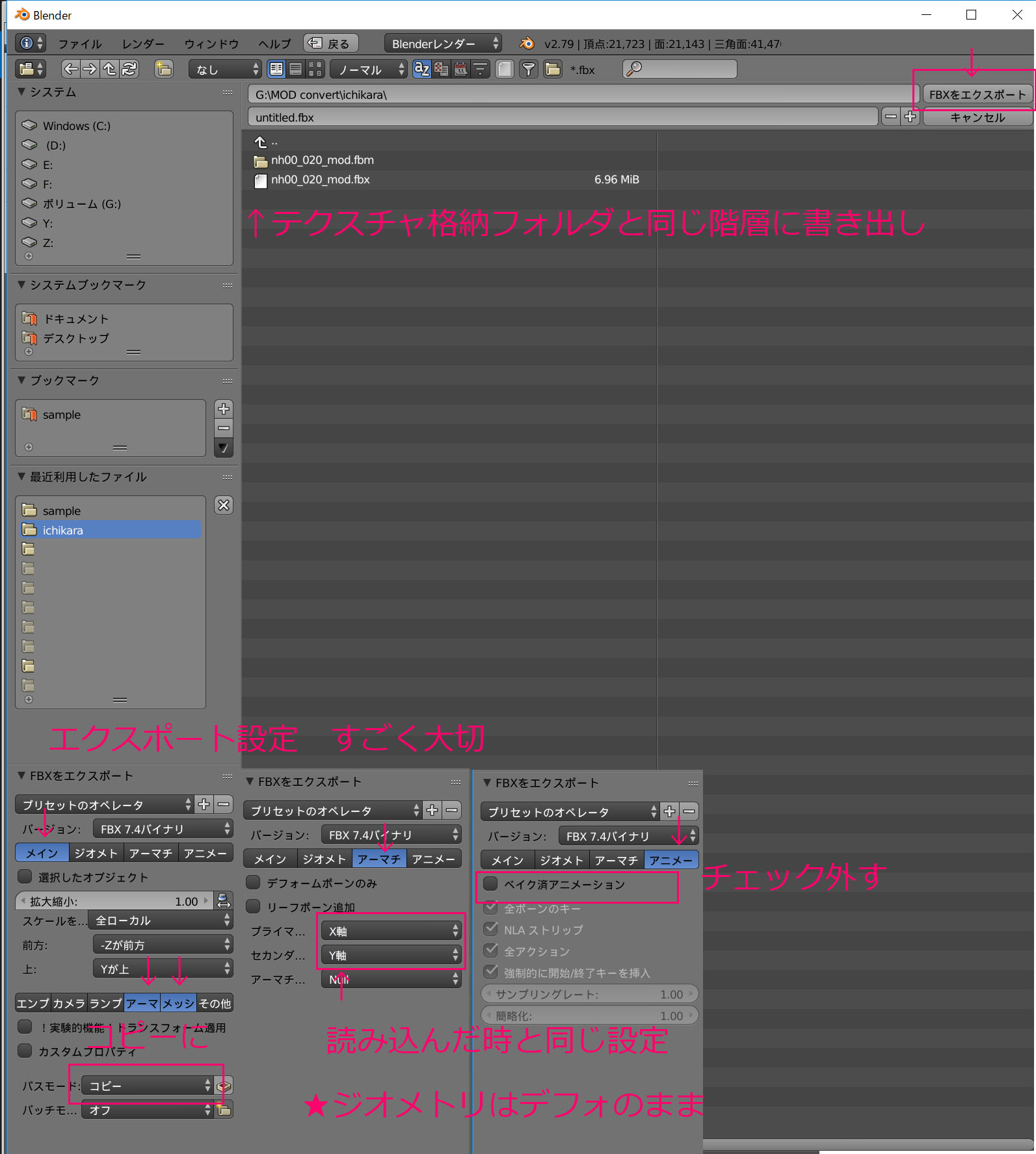
MOD ORGANIZERでビルドするときはこんな階層にします。
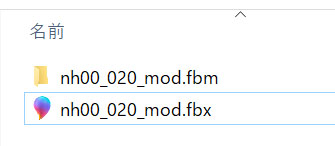
~FBX converterが使える場合~
1:テクスチャを抽出
・FBX converterでサンプルモデルからテクスチャを抽出する。
→ファイル名はそれぞれのファイルに準ずる
nh00_020_mod.fbm(テクスチャフォルダ)
nh00_020_mod.fbx
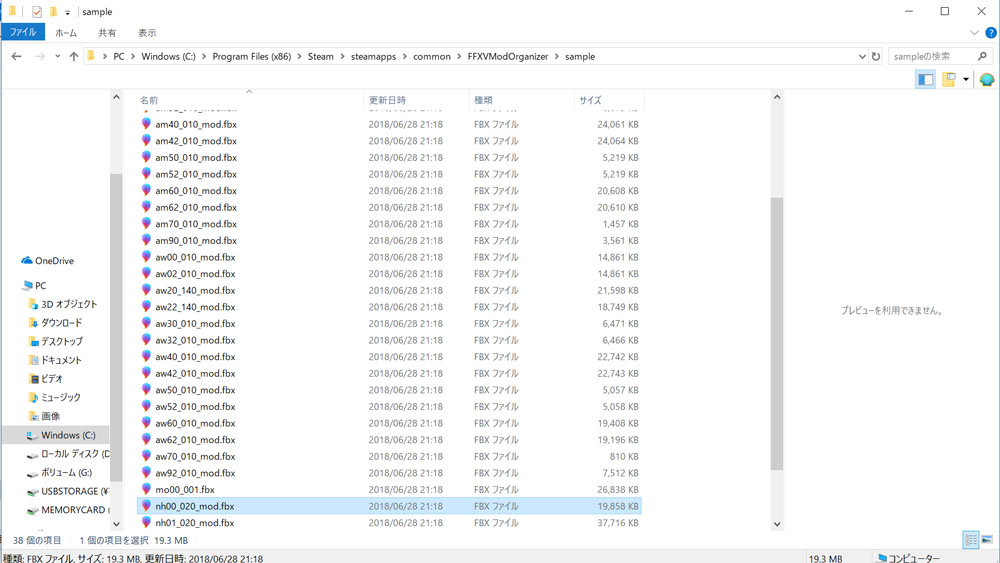
以下書き換え等は上のエクスポートの上の文章からやればOK。
